在创建和分享 ppt 幻灯片演示文件时,保护内容的机密性和知识产权非常重要。水印是一种常用的方式,可以在幻灯片上添加可识别的标记,以确保文件的归属和防止未经授权的复制。然而,在包含大量页面的 ppt 幻灯片文件中逐页添加水印可能是一项耗时且繁琐的任务。本文将会手把手教您通过自动化的方式来快速在 ppt 幻灯片的多个页面批量添加水印,来帮助个人、企业和组织在分享敏感信息或保护知识产权时更加便捷和安全。
在今天的数字化时代,ppt 幻灯片演示文件在各行各业中广泛使用,无论是用于公司内部的培训和会议,还是用于与客户和合作伙伴的沟通。在这些 PPT 文件当中添加水印可以为幻灯片提供可见的标识,确保文件的归属和防止未经授权的复制。假设某公司准备向潜在投资者展示一份包含关键业务战略和财务数据的幻灯片演示。然而,在共享这些信息之前,公司希望确保幻灯片的内容不会被未经授权的人员复制或传播。为了实现这一目标,可以使用批量添加水印的方法,在演示文件的每一页上都添加公司名称、日期或其他标识。这样,无论是在会议中投影幻灯片还是通过电子邮件分享,公司的水印将始终存在。
为了简化这个过程,我们可以使用一款名为「我的ABC软件工具箱」的批量文件处理工具。该工具可以实现多种批量文件处理操作,例如批量格式转换、批量提取路径信息、批量修改文件内容等,可应用于多种常见文件类型。通过将文件上传到工具中,使其自动识别 ppt 幻灯片文件内容,并根据用户预设的需求在每个页面上添加水印。用户可以灵活的自定义设置水印的内容、位置、透明度和字体样式,以适应用户在不同情况下的特定需求。以下是具体的操作方法。
首先打开软件,点击「文件水印」-「添加 PPT 水印」。
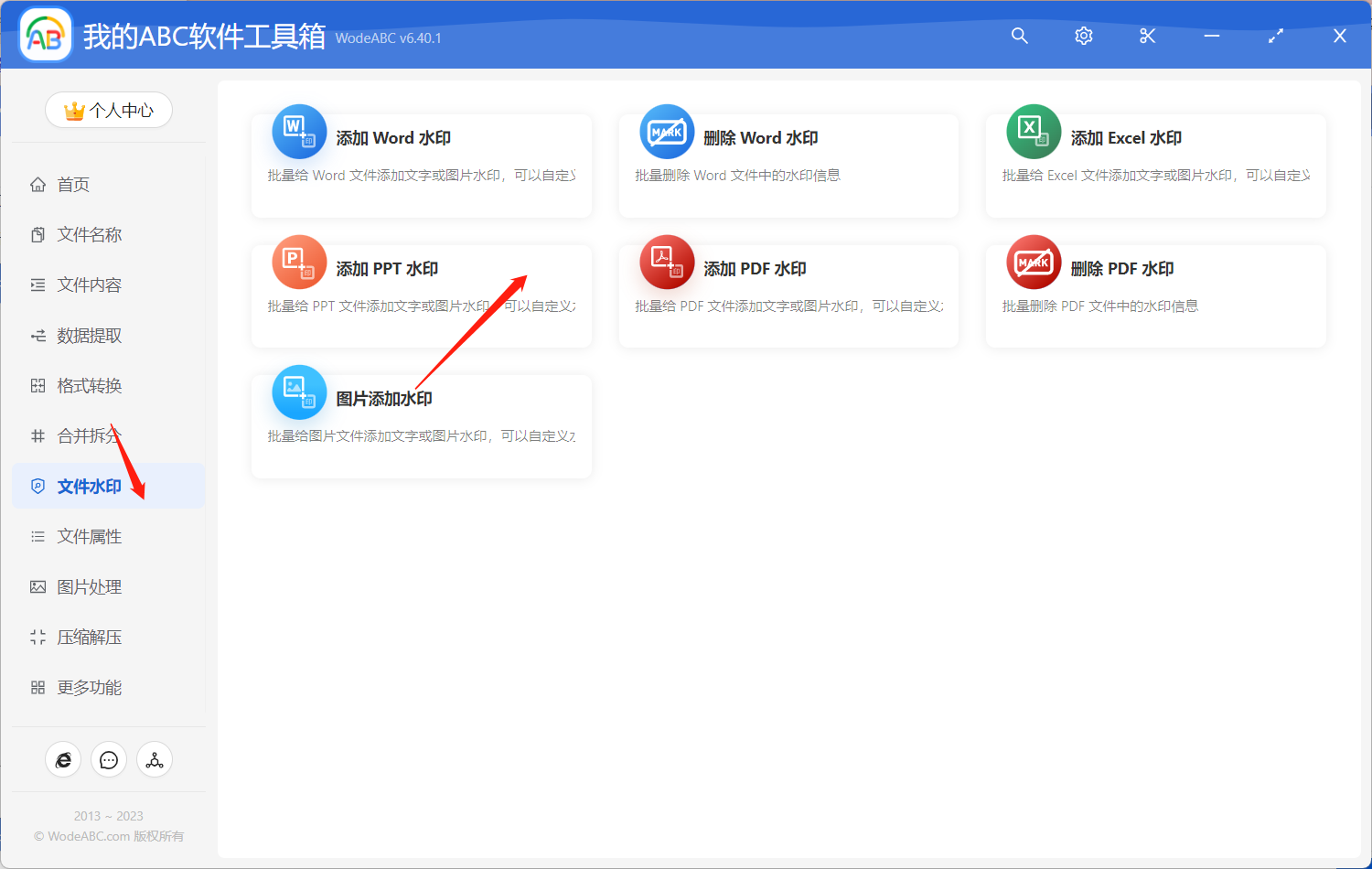
将需要添加水印的 PPT 幻灯片文稿上传至下方界面,这里您可根据需求自行决定上传数量。
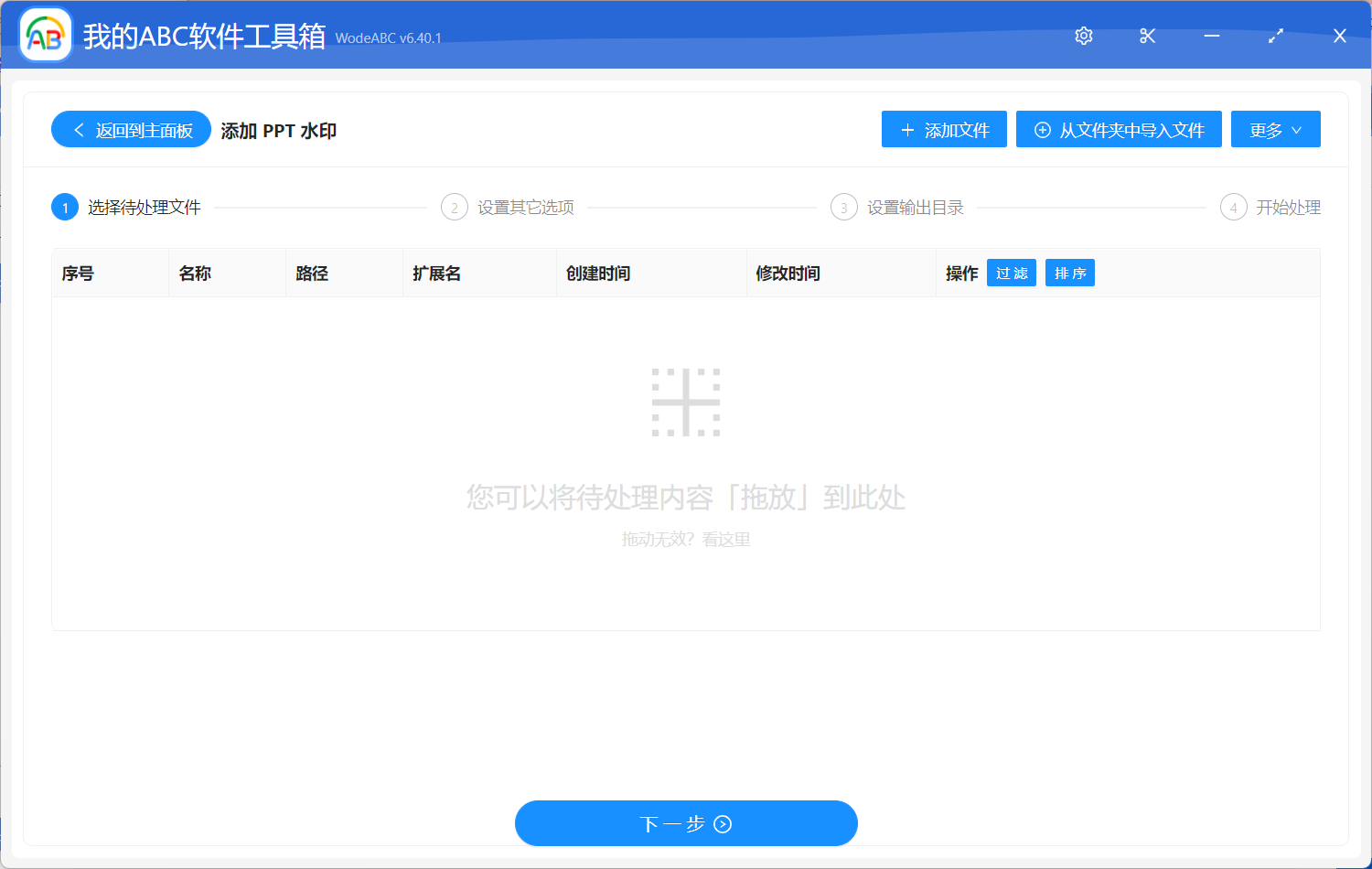
下方自定义设置界面当中,首先选择”文字“或”图片“作为今天的水印类型,之后可以根据您自身的需求来对水印位置、大小进行设置及调整,将图片上传至工具当中,在右边可对效果进行预览,以确定是您想要的输出结果。
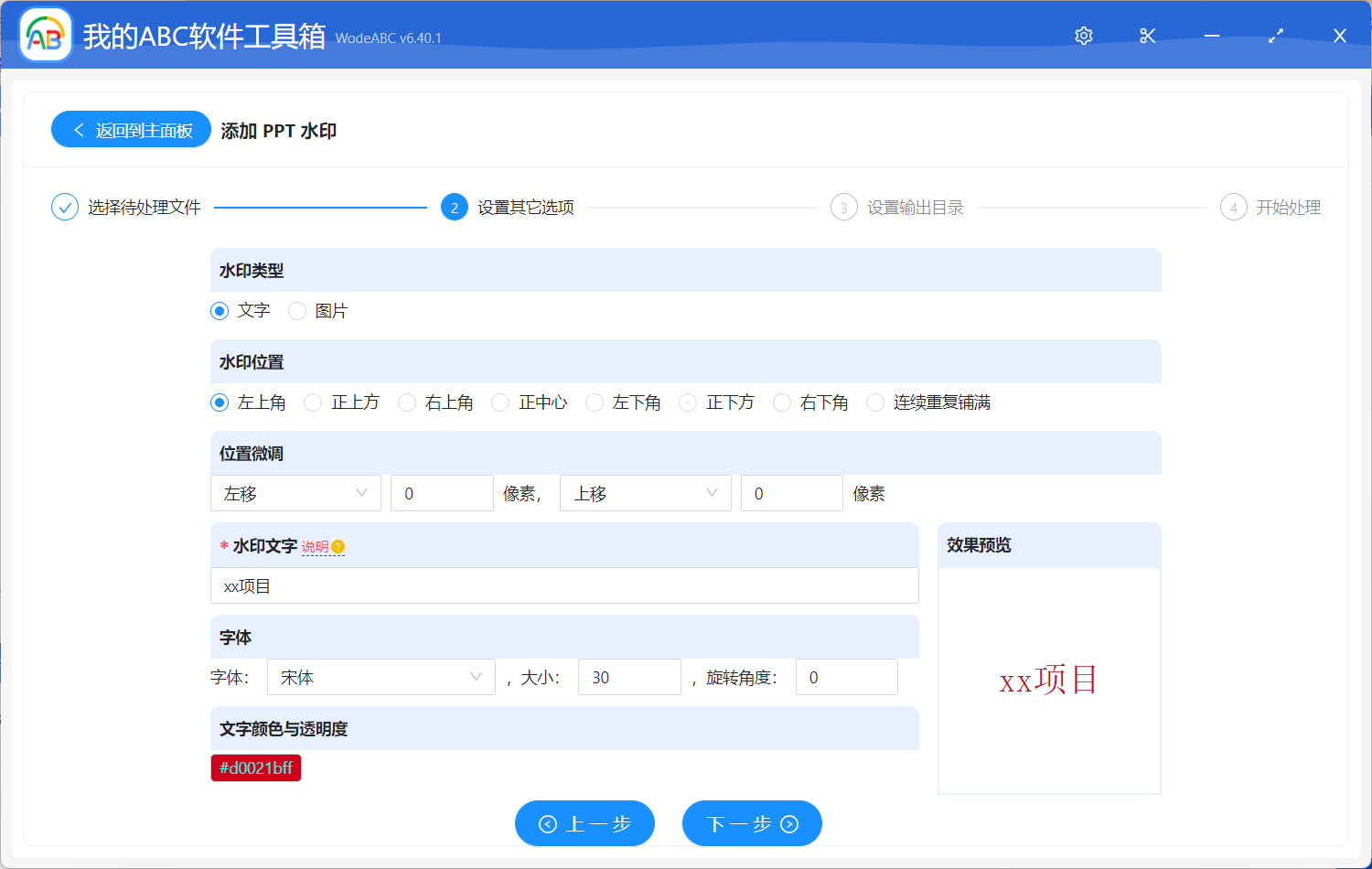
最后设置好输出目录,点击“开始处理”即可。
处理完成后可以在刚刚设置好的文件夹中找到输出文件进行查看。下图为按照以上步骤实际操作后得出的文件效果对比,第一张图片展示了作为示例上传的原 ppt 幻灯片内容,其中并没有包含任何水印信息。根据上面的设置按照步骤操作之后,我们得到了图片二当中的输出文件,其中每一页的左上角都包含了相同的特定水印信息,符合我们预设的要求。
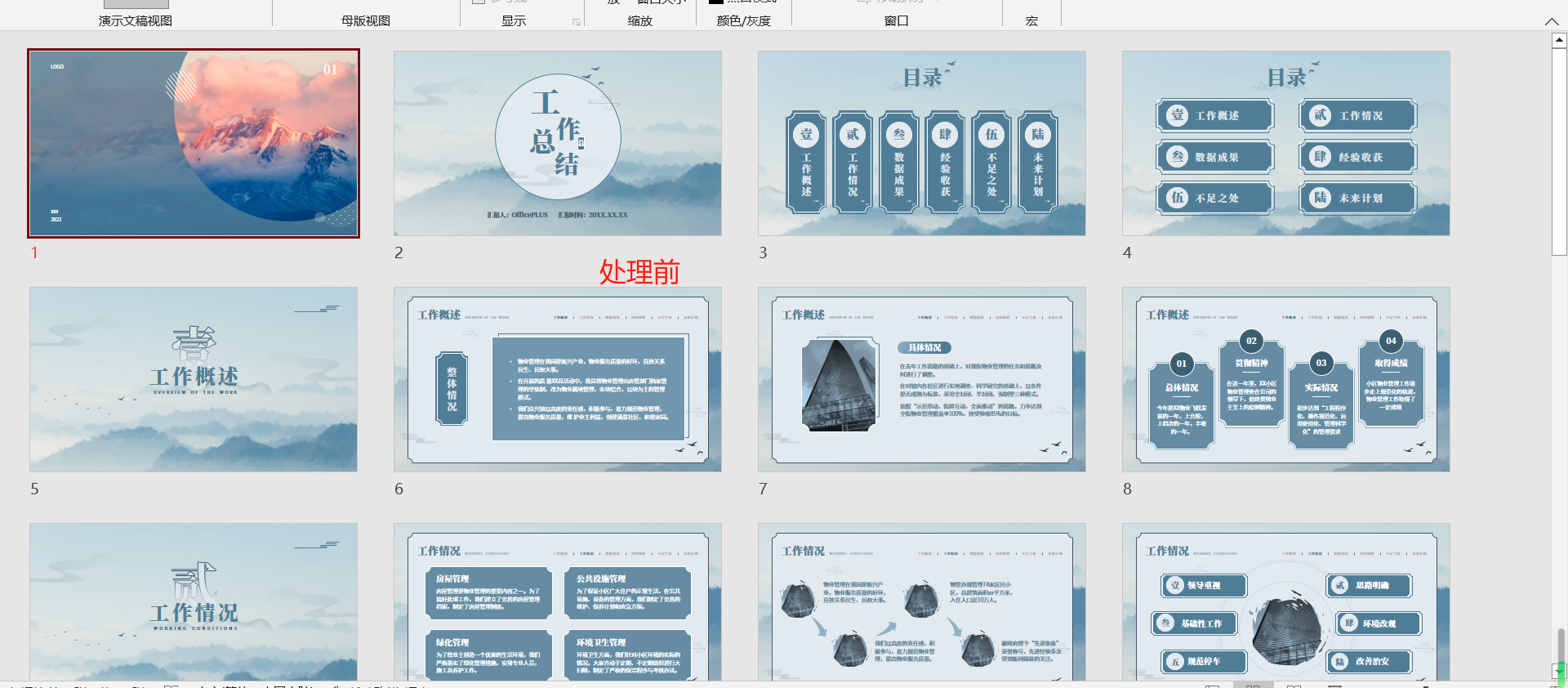
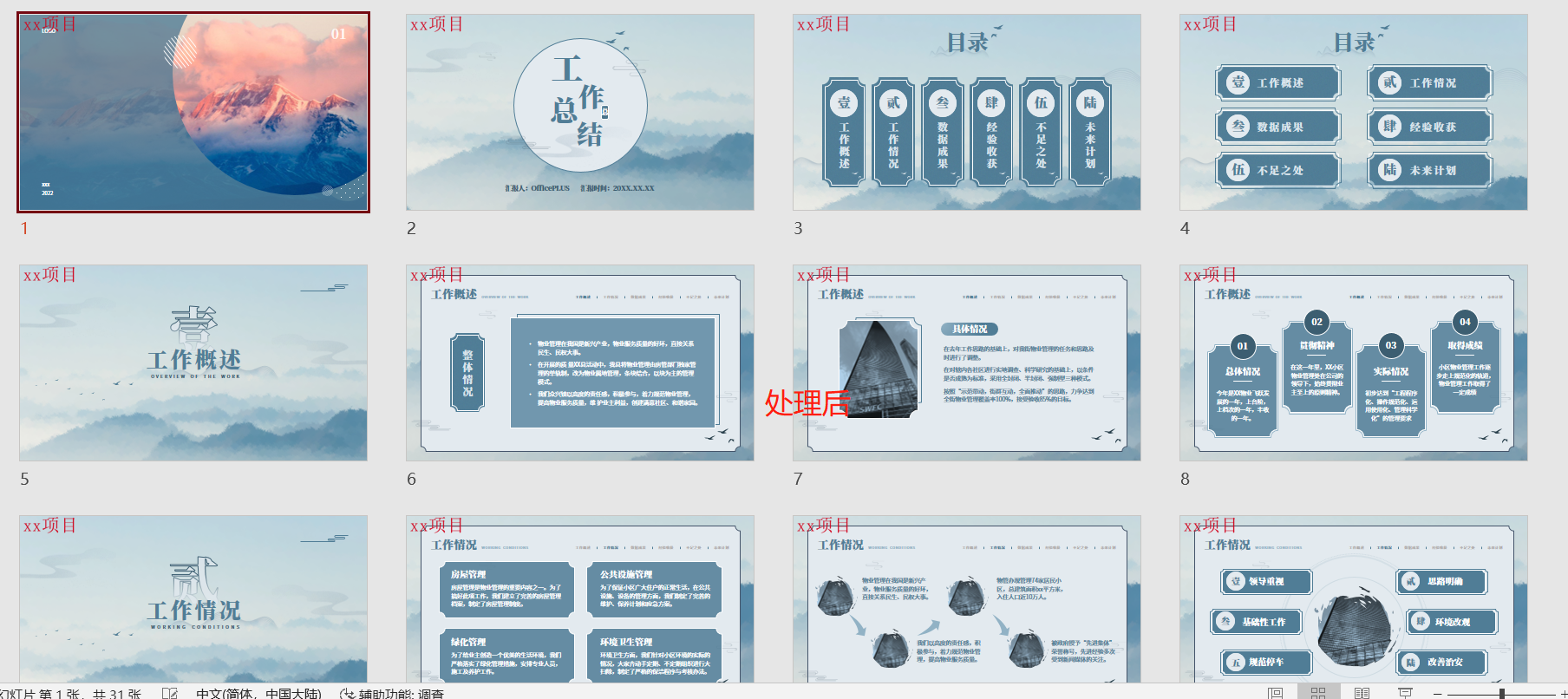
通过在 PPT 演示文稿中添加水印,用户可以保护他们的幻灯片内容,防止未经授权的复制和传播,确保知识产权的安全性。使用一款像文中这样专业的批量文件处理工具可以极大地简化在 ppt 幻灯片的多个页面添加水印的过程,提高工作效率。